ساخت اولین برنامه ویندوزی با سی شارپ #c
در این قسمت ، شما ساخت اولین برنامه ویندوزی با استفاده از سی شارپ رو یاد می گیرید.
مواردی که در این قسمت از آموزش برنامه نویسی ویندوز با سی شارپ مورد بررسی قرار می گیرد:
- ساخت یک پروژه جدید (New Project)
- انتخاب نوع پروژه (ویندوز فرم اپلیکیشن)
- انتخاب محل ذخیره پروژه سی شارپ
- تغییر نام فرم (form)با استفاده از پنجره Properties
- ویژگی ها (properties) در سی شارپ
- ترتیب لیست خاصیت های پنجره properties به صورت الفبایی
- معرفی ۳ راه دسترسی به جعبه ابزار (Toolbox)
- افزودن کنترلها به فرم برنامه
- Stop Debugging و متوقف کردن اجرای برنامه
- افزودن کنترل Label به فرم برنامه
- تغییر متن label
- افزودن TextBox به فرم
- تغییر اندازه افقی textbox
- افزودن دکمه به فرم
- ایجاد shortcut (شورت کات) برای یک کنترل با استفاده از &
- نشانه گذاری مجارستانی
- ویرایشگر کد visual studio
- کدنویسی برنامه
- افزودن رویداد کلیک برای دکمه با دابل کلیک روی آن
- بررسی سمی کالن
- نمایش متن وارد شده توسط کاربر در textbox با MessageBox
- افزودن کد برای دکمه خارج شدن از برنامه
- استفاده از کد this.Close();
- خروجی گرفتن از برنامه با دکمه Start
- توضیح کد برنامه
- افزودن توضیحات کد در سی شارپ با //
در بخش “امتحان کنید” زیر، یک برنامه کاملاً ساده به نام HelloUser را یاد میگیرید بسازید که در آن کاربر میتواند نام خود را در یک کادر متنی (textbox) وارد کند . سپس برنامه ، یک پیغام خوش آمد گویی به کاربر، با نام او، نمایش میدهد.
امتحان کنید : ایجاد یک پروژه HelloUser
۱) بر روی دکمه ی New Project در نوار ابزار کلیک بکنید .
۲) پنجره New Project نمایش داده خواهد شد. مطمئن شوید که در قسمت سمت چپ، گزینـه #Visual C انتخـاب شـده باشـد . سـپس در قسمت وسط ، گزینـه Windows Forms Applications را انتخاب کنید. در کادر Name کلمه Hello User را تایپ کنید. همچنین از قسمت Location میتوانید محل ذخیره شدن فایلهای پروژه شامل کدها و … را انتخاب کنید و در انتها روی OK کلیک کنید. پنجره New Project شما باید چیزی مشابه شکل زیر باشد:
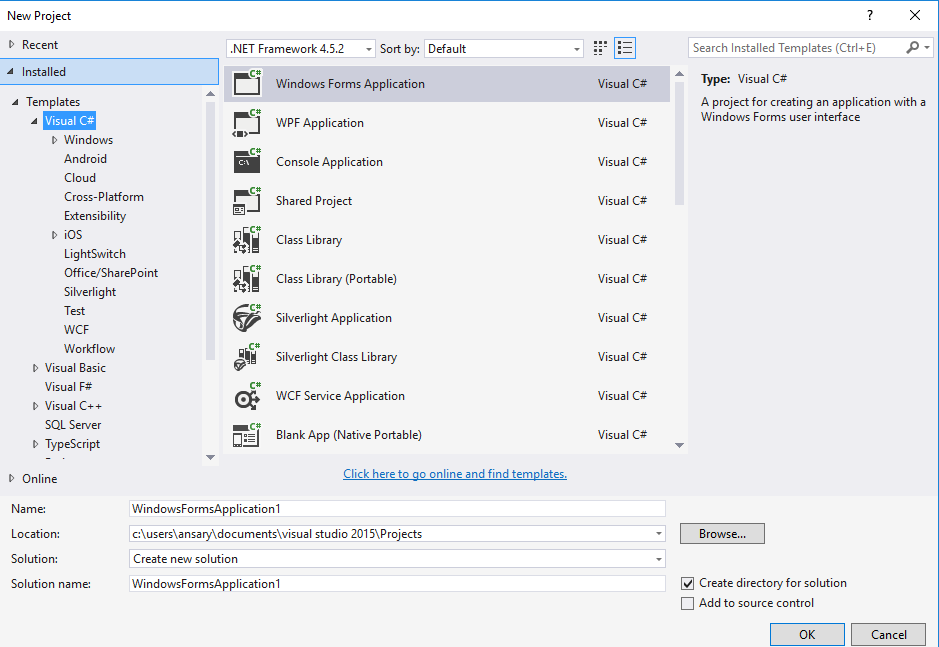
۳) با کلیک کردن روی OK ویژوال استودیو یک برنامه ویندوزی خالی برای شما ایجاد میکند . در حال حاظر، برنامه ی Hello User فقط دارای یک پنجره ویندوزی خالی است که یک فرم ویندوزی (windows form یا winform) (یا به اختصار یک فرم) نامیده می شود. نام پیش فرض این فرم، همانطور که در شکل زیر نشان داده شده است، Form1.cs می باشد.
دقت کنید هر زمانی که ویژوال استودیو بخواهد یک فایل جدید را ایجاد کند، چه این فایل در هنگام ساختن پروژه ایجاد شود و چه بعـداً به برنامه اضافه شود، نامی به آن فایل اختصاص می دهد که از دو قسمت تشکیل شده است . قسمت اول نوع فایـل را توصیف می کند و قسمت دوم نیز یک عدد است که مشخص می کند این فایل، چندمین فایل از این نوع است.مثلا اگر یک فرم دیگر بخواهید بسازید ، (فعلا نیاز نیست ساخت یک فرم دیگر را یاد بگیرید) نام پیشفرضی که در هنگام ساخت فرم جدید به شما پیشنهاد میدهد ، Form2 است و میتوانید در هنگام ساخت فرم جدید ، نام دلخواه خود را وارد کنید.
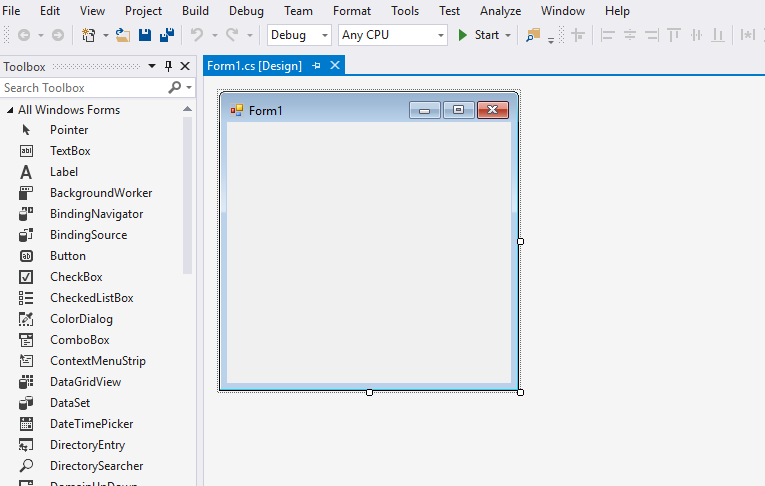
برای مشاهده ادامه مطلب، عضو vip سایت شوید.
دسترسی به 3300 مطلب #C با عضویت vip
